Как перевернуть видео на компьютере Windows 7
 15 октября, 2015
15 октября, 2015  advanced
advanced Не секрет, что многие пользователи используют для съемки видео свой телефон, и часто. После того, как ролик скидывается на компьютер, оказывается, что на ПК он отображается совсем иначе, нежели в смартфоне, то есть, оно перевернуто. Можно, конечно, посмотреть его и так, наклонив голову в нужную сторону, но этот вариант не подходит для тех, кто все же «за» комфорт либо же видео может быть очень длинным, и шея просто устанет.
К сожалению, видео – это не фотография, и, нажав на одну лишь стрелочку, его не получится повернуть в нужную сторону. Однако варианты решения все же есть, хоть и придется потратить на них несколько минут. В данной статье я поделюсь с вами, как перевернуть видео на компьютере windows 7.
Movie Maker
Однажды я уже рассказывал вам, как скачать и установить программу Movie Maker. Повторяться я не вижу смысла, лишь отмечу, что это бесплатное приложение, доступное на сайте Microsoft. Вам нужно лишь выбрать свою операционную систему, после чего следовать инструкции по установке. После того, как вы скачаете эту программу на свой компьютер, откройте пусковое меню и выберите строчку «Киностудия», которая находится в разделе «Все программы».
Movie Maker откроется, после чего вы должны нажать на кнопку в горизонтальном меню «Добавить видео и фотографии». После добавления необходимо некоторое время на то, чтобы видео подгрузилось, все зависит от его размера. Далее в верхней панели инструментов выберите одну из поворотных стрелочек, исходя из того, в какую сторону хотите повернуть свой видеоролик.
Теперь дело за малым. В левом верхнем углу кликните на кнопку «Сохранить фильм», а потом – на один из предложенных шаблонов параметров. Один из неплохих вариантов – YouTube, потому как согласно этому шаблону видео максимально сжимается, при этом особо не теряя в качестве.
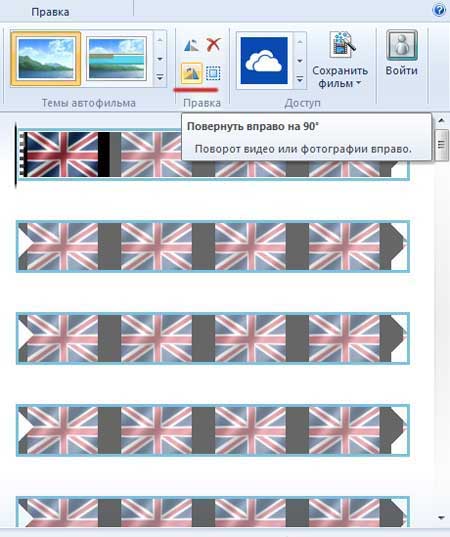
Media Player Classic
Еще один бесплатный плеер, который помогает справиться с проблемой поворота видео – Media Player Classic. Из его плюсов можно выделить распространенность на просторах интернета, а также простой и доступный каждому интерфейс. Итак, после скачивания и установки, откройте свое видео в MPC.
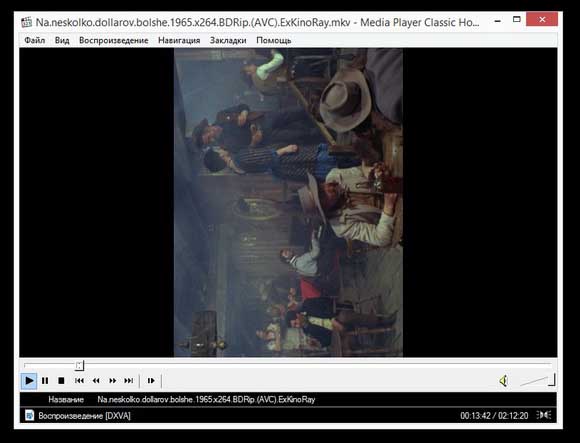
Дальше вообще все до безобразия просто: нажмите на клавиатуре кнопку NumLock, потом зажмите Alt и нажимайте на цифру «3». Благодаря этим действиям, ролик начнет вращаться по часовой стрелке. Если вы случайно не остановитесь в нужном ракурсе, вновь кликните Alt, а потом цифру «1», и видео пойдет в обратную сторону. Данные комбинации клавиш выставлены по умолчанию, но ничего не мешает вам выбрать любые другие в настройках программы.
Что ж, теперь горе-операторы вам не грозят, ведь даже перевернутое видео можно легко и относительно быстро привести в нормальный вид!

 Опубликовано в
Опубликовано в  Метки:
Метки: 
 (Пока оценок нет)
(Пока оценок нет)